

By Adela D. Louie, Dernière mise à jour: December 16, 2022
Alors que de nombreux utilisateurs recherchent des moyens de récupérer réellement des fichiers supprimés, il peut y avoir des moments où vous préférez vraiment supprimer définitivement mais envisagez également comment supprimer définitivement les données de l'iPad.
Ceci est essentiel à comprendre alors que lorsque vous sélectionnez ce bouton de suppression pour tout, les enregistrements disparaissent de la perception mais restent dans tout l'espace de votre iPad, mais les données ainsi supprimées peuvent être rapidement récupérées en utilisant seulement quelques approches.
En effet, chaque fois que vous supprimez des données, tout va directement dans le stockage de fichiers et reste en mémoire. Les utilisateurs peuvent y accéder rapidement une fois qu'il se trouve dans ce dernier emplacement, en particulier sur votre iPad.
Partie #1 : Pourquoi est-il important de supprimer définitivement les données de l'iPad ?Partie #2: Supprimer définitivement les données de l'iPad en un seul clic - FoneDog iPhone CleanerPartie #3 : Bref guide commun sur la façon de supprimer définitivement les données de l'iPadPartie #4 : Conclusion
Pourquoi faut-il supprimer vos données iPhone ou votre iPad et d'autres appareils Apple, et savez-vous comment supprimer définitivement les données de l'iPad ? Cependant, puisque vous ne voulez rien montrer de vos informations privées à qui que ce soit, n'est-ce pas ? Parce qu'une fois que vous offrez votre iPad sans totalement jeter ces détails nécessaires, ce serait comme donner un morceau de vous-même à n'importe qui dans le quartier.
Si vous possédez un iPad, tout ne contient qu'une partie de vous sous forme d'images, de clips, de coordonnées, de fichiers, d'enregistrements téléphoniques et peut-être même d'informations sur votre compte. En conséquence, les informations vitales ci-dessus auraient dû être entièrement supprimées avant que quelqu'un d'autre ne puisse les utiliser contre vous, puis vous devenez victime d'un vol de données.
Même si Apple offre une protection optimale à tous ses utilisateurs, il est toujours préférable de prendre des mesures de précaution plutôt que d'en subir les conséquences plus tard. Pour vous protéger de ce problème potentiel, nous vous montrerons ensuite comment supprimer efficacement et rapidement la plupart des données sur votre iPad.
Mais même ainsi, avant que vous ne soyez trop enthousiaste à l'idée de supprimer toutes vos données personnelles de vos appareils, vous devez d'abord effectuer une sauvegarde. De telles sauvegardes vous permettent de reconstruire votre menu de préférences, qui comprend des applications, des informations de contact, des images et des clips, sur un appareil spécifique aussi longtemps que vous aviez le même identifiant Apple, puis vous pouvez toujours récupérer facilement ces fichiers via iTunes ainsi que iCloud .
Dans cette partie, avant de poursuivre la procédure manuelle réelle sur la façon de supprimer définitivement les données de l'iPad, nous présenterions probablement plus en détail le seul outil instantané que vous utilisez pour supprimer définitivement les données de l'iPad de votre appareil, à savoir le Nettoyeur d'iPhone FoneDog.
Cette application de nettoyage d'iPhone possède de nombreuses fonctionnalités que vous pouvez utiliser, notamment la restauration, les sauvegardes et l'élimination permanente des données indésirables qui obstruent vos appareils.
FoneDog iPhone Cleaner a toujours été leur fonctionnalité. Au lieu d'utiliser le processus chronophage, cela vous aidera ensuite à supprimer en un clic toutes les données que vous vouliez supprimer définitivement. Il ne vous fera alors pas choisir quoi supprimer mais plutôt l'outil le fera pour vous. Dans l'ensemble, cet outil est vraiment instantané et intelligent dans ce qu'il fait qui efface les données sans aucune chance de les restaurer.
Pour commencer immédiatement avec la procédure proprement dite, assurez-vous d'avoir installé et également téléchargé le FoneDog iPhone Cleaner, cet outil peut être obtenu sur leur site officiel. Chaque fois que vous avez acquis l'application outil, vous pouvez suivre la procédure étape par étape fournie ci-dessous :

Apple avait déjà lié votre ID apple à diverses applications mobiles quelque chose que vous avez utilisé fréquemment. Ceux qui ont à peu près inventé la fonctionnalité de création d'un compte unique qui pourrait être utilisé pour une variété d'opérations mobiles.
À chaque fois que vous pouvez l'utiliser pour presque toutes les transactions de l'App Store ou peut-être simplement pour une image personnelle que vous avez essayé de conserver quelque part dans votre ordinateur ; Certaines de ces données semblent également être essentielles à votre vie privée, mais chaque fois que vous vendez votre appareil, pensez très souvent à supprimer tout ce qui est effacé.
Recherchez ces méthodes distinctes pour supprimer toutes les données sur un iPad:
Pour faire face aux tracas de travailler une journée entière à essayer de supprimer la totalité ou la plupart des données de votre iPad, vous devriez jeter un coup d'œil rapide pour y parvenir. Dans un premier temps, vous devez vous déconnecter de tous les comptes liés à l'iPad.
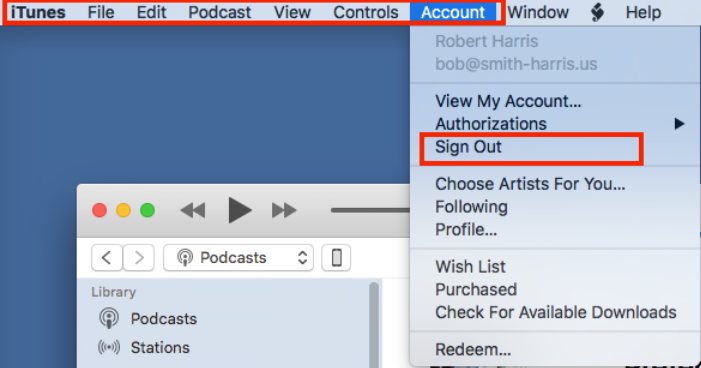
Assurez-vous absolument de désactiver ces codes d'accès, ces clés et peut-être même les scanners d'empreintes digitales sur votre gadget. Vous devez désactiver l'appairage vu entre les gadgets si vous possédez déjà une Apple Watch.
Lorsque vous vous êtes déjà déconnecté de tous les comptes liés, vous devez vraiment supprimer les données de votre iPad. Voici comment supprimer définitivement les données de l'iPad, suivez les étapes ci-dessous :
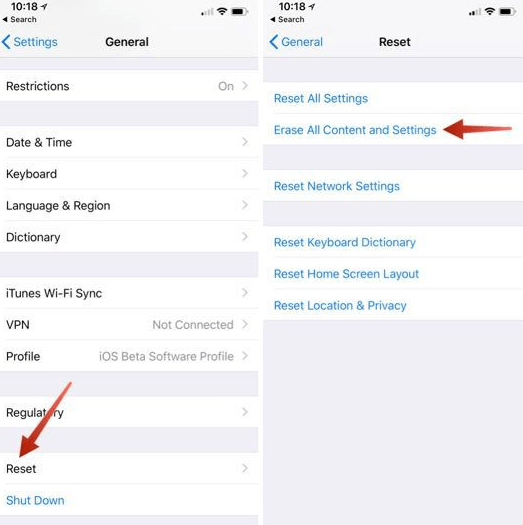
Les gens LIRE AUSSI[Mise à jour 2022] Comment se débarrasser des signets sur la barre latérale de l'iPad : votre guide ultimeComment effacer l'historique de navigation sur iPad : Votre guide ultime [Mise à jour 2022]
Pour conclure, il est important de vérifier régulièrement les données et de les sauvegarder. Étant donné que les données peuvent parfois être surestimées dans notre appareil et peuvent causer des problèmes, assurez-vous de savoir comment supprimer définitivement les données de l'iPad.
Avec un excellent guide détaillé, vous pourrez supprimer les données que vous souhaitez supprimer de manière permanente et complète. De plus, s'il y a des cas où vous ne voulez pas faire le manuel étape par étape, vous pouvez toujours compter sur FoneDog iPhone Cleaner.
Ce compagnon vous aidera sûrement à effacer toutes les données que vous vouliez retirer de votre iPad, sans aucune restauration de celles-ci. Nous espérons que cet article vous aidera globalement à supprimer les données de l'iPad. J'espère que vous avez une journée agréable et incroyable à venir.
Laisser un commentaire
Commentaire
Articles Populaires
/
INTÉRESSANTTERNE
/
SIMPLEDIFFICILE
Je vous remercie! Voici vos choix:
Excellent
Évaluation: 4.6 / 5 (basé sur 74 notes)